كيفية تعطيل Driver Signature Enforcement Windows 11،10
نشرت: 2022-07-05ترشدك هذه المقالة إلى أسهل الطرق الممكنة لتعطيل فرض توقيع برنامج التشغيل بشكل مؤقت أو دائم على نظام التشغيل Windows 10/11.
يضمن لك تطبيق توقيع برنامج التشغيل تنزيل برامج التشغيل الأكثر أمانًا وتثبيتها. ومع ذلك ، في بعض الحالات ، يصبح من الضروري الحصول على سائق غير موقّع. لذلك ، تتناول هذه المقالة طرق تعطيل فرض توقيع برنامج التشغيل على نظام التشغيل Windows 10.
ومع ذلك ، قبل مناقشة كيفية تعطيل فرض توقيع برنامج التشغيل على Windows 11/10 ، دعنا نتعلم المزيد عن برامج التشغيل الموقعة رقميًا. سيكون من الأسهل والأكثر أمانًا لك متابعة مهمة التعطيل إذا كانت لديك معرفة أفضل بتطبيق السائق. ومن ثم ، يتحدث القسم التالي عن نفسه.
ما هو إنفاذ توقيع السائق ، وهل من الآمن تعطيله
ببساطة ، تعد برامج التشغيل الموقعة رقميًا أو فرض توقيع برنامج التشغيل بمثابة بصمة إلكترونية تضمن أن برنامج التشغيل الذي تقوم بتنزيله هو من صنع الشركة المصنعة للجهاز ولم يخضع لأي تغييرات منذ إنشائه.
يضمن تطبيق توقيع السائق أصالة السائق وعدم التدخل من أي طرف ثالث ضار. إنها مساعدة كبيرة للمستخدمين الذين يعطون الأولوية للأمان أكثر من غيرهم. علاوة على ذلك ، تجعل أجهزة الكمبيوتر التي تعمل بنظام Windows 64 بت من الضروري تنزيل برامج التشغيل الموقعة رقميًا وتثبيتها فقط من أجل الأمان والحصول على أفضل أداء.
ومع ذلك ، فهذا لا يعني أن تعطيل فرض توقيع السائق غير آمن. في بعض الأحيان ، يكون تعطيله أمرًا ضروريًا. على سبيل المثال ، عندما ترغب في استخدام الأجهزة مع برامج تشغيل غير موقعة رقميًا ، فإنك تواجه الرمز 52 - لا يمكن لـ Windows التحقق من التوقيع الرقمي ، وستتلقى رسالة تفيد بأن برنامج التشغيل قد تم حظره من التحميل ، فقد تحتاج إلى تعطيل توقيع برنامج التشغيل تطبيق على Windows 11/10.
الآن ، نأمل أن تكون على دراية كافية بما هو فرض توقيع السائق والأسباب التي قد تقوم بتعطيلها. نوضح لك أدناه كيفية تعطيل فرض توقيع برنامج التشغيل على نظام التشغيل Windows 10/11.
طرق تعطيل فرض توقيع برنامج التشغيل على Windows 11/10
فيما يلي الطرق التي يمكنك استخدامها لتعطيل فرض توقيع برنامج التشغيل على Windows 10/11.
الطريقة الأولى: قم بإجراء تغييرات على إعدادات بدء التشغيل
يمكنك تغيير إعدادات بدء التشغيل إذا كنت ترغب في تعطيل فرض توقيع برنامج التشغيل على Windows 11/10 مؤقتًا. فيما يلي خطوات إجراء تغييرات على إعدادات بدء تشغيل جهاز الكمبيوتر الخاص بك.
- اضغط على مفتاح Shift واستمر في الضغط عليه لبضع ثوان.
- اختر خيار إعادة التشغيل من القائمة التي تظهر على الشاشة.
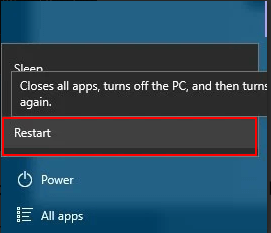
- انتقل إلى استكشاف الأخطاء وإصلاحها ، وحدد خيارات متقدمة ، وانتقل إلى إعدادات بدء التشغيل ، واختر خيار إعادة التشغيل .
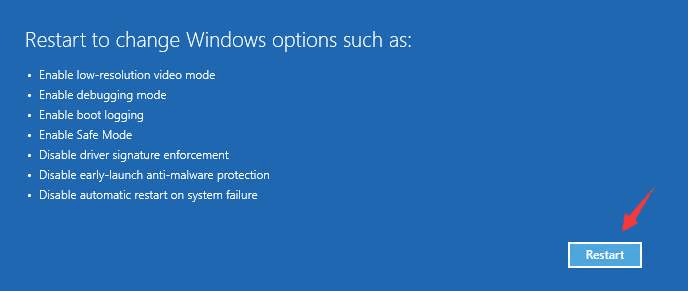
- اضغط على مفتاح F7 الخاص بلوحة المفاتيح لتحديد خيار تعطيل فرض توقيع برنامج التشغيل.
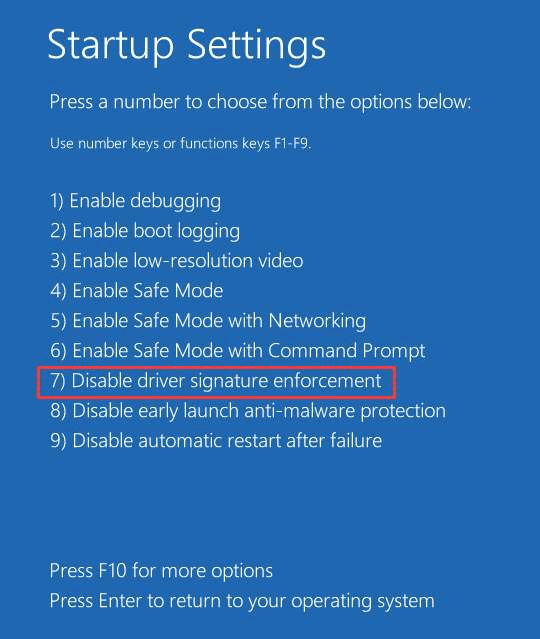
- الآن ، انتظر حتى يقوم جهاز الكمبيوتر الخاص بك بإعادة التشغيل وتثبيت برامج تشغيل غير موقعة.
اقرأ أيضًا: خطأ مهلة Watchdog على نظام Windows
الطريقة 2: قم بإلغاء تنشيط رمز توقيع برنامج التشغيل
يمكنك استخدام محرر نهج المجموعة المحلي لإلغاء تنشيط رمز توقيع برنامج التشغيل لتعطيل فرض توقيع برنامج التشغيل على نظام التشغيل Windows 10/11 مؤقتًا. ومع ذلك ، يجب اتباع هذه الطريقة بعناية فائقة وعدم تغيير أي إعدادات أخرى. فيما يلي الإرشادات التي يمكنك اتباعها لتنفيذ الإجراء المطلوب.
- باستخدام مفتاح التشغيل السريع Windows + R ، قم بتشغيل الأداة المساعدة المسماة Run.
- أدخل gpedit.msc في المربع الذي يظهر على الشاشة وحدد موافق لفتح محرر نهج المجموعة المحلي.
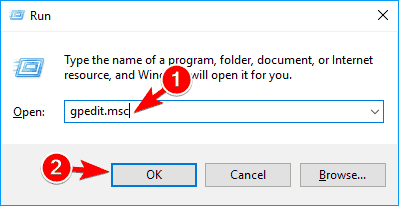
- اختر تكوين المستخدم من اللوحة اليمنى لنافذة محرر نهج المجموعة المحلية.
- قم بإجراء نقرتين على القوالب الإدارية الموجودة في النافذة الرئيسية.
- انقر مرتين على النظام وانتقل إلى تثبيت برنامج التشغيل.
- اختر الإدخال الخاص بتوقيع الرمز لبرامج تشغيل الأجهزة.
- حدد ممكّن من القائمة المنسدلة المتاحة وقم بتغييره إلى تم التجاهل.
- اختر موافق لإجراء التغييرات القابلة للتطبيق على جهاز الكمبيوتر الذي يعمل بنظام Windows 10.
- أخيرًا ، أعد تشغيل جهاز الكمبيوتر الخاص بك.
اقرأ أيضًا: كيفية إصلاح خطأ مدير التحكم في الخدمة على Windows
الطريقة الثالثة: استخدم موجه الأوامر لتعطيل فرض توقيع برنامج التشغيل بشكل دائم
قد يكون موجه الأوامر مفيدًا عندما ترغب في تعطيل فرض توقيع برنامج التشغيل على نظام التشغيل Windows 10 إلى الأبد. يوجد أدناه عملية خطوة بخطوة لاستخدامه.
- انقر بزر الماوس الأيمن فوق رمز البدء لتحديد موجه الأوامر (المسؤول) من القائمة التي تظهر.
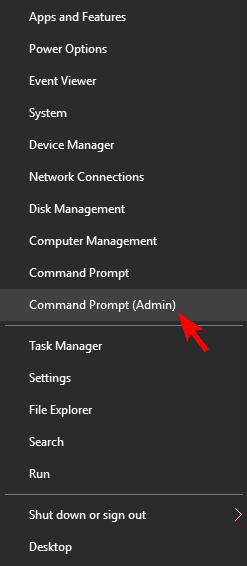
- أدخل bcdedit.exe / set nointegritychecks on command في النافذة التي تظهر على الشاشة واضغط على مفتاح Enter .
اقرأ أيضًا: كيفية إصلاح خطأ الموت الزرقاء لاستثناء خدمة النظام على Windows
الطريقة الرابعة: حاول الدخول في وضع اختبار Windows 10
يمكنك استخدام وضع اختبار Windows 10 لتعطيل فرض توقيع برنامج التشغيل مؤقتًا. أدناه نطلعك على التعليمات خطوة بخطوة للقيام بذلك.
- افتح موجه الأوامر (كمسؤول). يمكنك استخدام قائمة الوصول السريع (القائمة التي تحصل عليها بعد النقر بزر الماوس الأيمن فوق رمز Windows) للقيام بذلك.
- أدخل الأمر bcdedit / set TESTSIGNING OFF في النافذة على شاشتك واضغط على زر Enter.
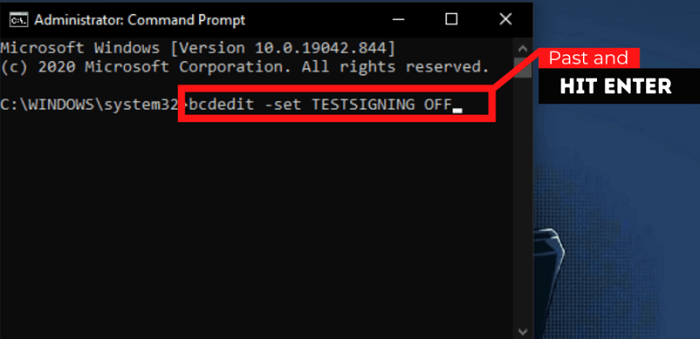
- أغلق نافذة موجه الأوامر وابدأ تشغيل الكمبيوتر مرة أخرى.
- قم بتثبيت كافة برامج التشغيل المطلوبة غير الموقعة على جهاز الكمبيوتر الخاص بك.
- بعد تثبيت برامج التشغيل ، قم بتشغيل موجه الأوامر مع الحقوق الإدارية ، وأدخل الأمر bcdedit / set TESTSIGNING ON ، وأعد تشغيل الكمبيوتر للعودة إلى الوضع العادي.
أعلاه ، شاركنا جميع الطرق لتعطيل فرض توقيع برنامج التشغيل على Windows 11/10. إذا كنت تشعر بالحاجة إلى إعادة تمكين التنفيذ ، فيمكنك القيام بذلك بسهولة باستخدام موجه الأوامر. يوضح القسم التالي كيفية القيام بذلك.

اقرأ أيضًا: أفضل الطرق لإصلاح خطأ "معلومات تكوين النظام غير الصحيحة" في Windows
كيفية تمكين إنفاذ توقيع السائق المعطل
فيما يلي كيفية تمكين فرض توقيع السائق المعطل.
- افتح الأداة المساعدة موجه الأوامر كمسؤول.
- اكتب cdedit.exe / set nointegritychecks في نافذة موجه الأوامر واضغط على مفتاح Enter.
ملاحظة: إذا لم يعمل الأمر أعلاه لتمكين فرض توقيع برنامج التشغيل ، فيمكنك تجربة الأمرين bcdedit -set loadoptions ENABLE_INTEGRITY_CHECKS و bcdedit -set TESTSIGNING OFF.
لذلك ، كان هذا كله يتعلق بتعطيل وإعادة تمكين فرض توقيع السائق. ومع ذلك ، يجب أن تضع في اعتبارك بعض اعتبارات الأمان عند تعطيل فرض توقيع برنامج التشغيل على Windows 10/11. يتحدث القسم التالي عن نفسه.
نصائح للحفاظ على جهاز الكمبيوتر آمنًا عند تعطيل فرض توقيع برنامج التشغيل
يمكن أن يؤدي تعطيل فرض توقيع برنامج التشغيل إلى جعل جهاز الكمبيوتر الخاص بك عرضة للعديد من التهديدات والمخاطر الأمنية مثل فقدان البيانات. لذلك ، يجب عليك اتخاذ الاحتياطات التالية عند تعطيله.
النسخ الاحتياطي للبيانات والسائقين
يجب عليك إنشاء نسخة احتياطية للبيانات والنسخ الاحتياطي للسائق قبل تعطيل فرض توقيع برنامج التشغيل لمنع فقدان البيانات أو حدوث مشكلات بسبب برامج التشغيل غير الموقعة. يمكنك استخدام أفضل الطرق لنسخ الملفات احتياطيًا للحفاظ على البيانات والبرامج مثل Bit Driver Updater لإجراء نسخ احتياطي لبرامج التشغيل الحالية.
تحقق من وجود فيروسات
يضمن التطبيق الرقمي للسائق عدم وجود تدخل من طرف ثالث في السائق. قد يتعرض السائق غير الموقّع إلى فيروسات أو تهديدات أمنية أخرى. وبالتالي ، يمكنك استخدام برنامج مكافحة الفيروسات لإجراء فحص كامل لجهاز الكمبيوتر بعد تثبيت برنامج تشغيل غير موقع.
الآن ، يمكنك الانتقال إلى القسم التالي إذا كانت لديك أي أسئلة أو مخاوف بشأن تعطيل فرض توقيع السائق.
أسئلة مكررة
أدناه نجيب على جميع الأسئلة الشائعة حول كيفية تعطيل فرض توقيع برنامج التشغيل على Windows 11/10.
س 1. هل فرض تعطيل توقيع برنامج التشغيل دائم؟
يعد تعطيل فرض توقيع السائق مؤقتًا بشكل عام. ومع ذلك ، يمكنك التعطيل بشكل دائم باستخدام bcdedit.exe / set nointegritychecks لموجه الأوامر عند الأمر كما هو موضح في الطريقة رقم. 3 أعلاه.
س 2. ماذا يحدث عند تعطيل فرض توقيع السائق؟
يضمن فرض توقيع برنامج التشغيل تثبيت برامج التشغيل الموقعة والآمنة فقط على جهاز الكمبيوتر الخاص بك. يتيح لك تعطيل فرض التوقيع تثبيت برامج تشغيل غير موقعة قد تكون غير آمنة إذا تم تنزيلها من مصادر غير جديرة بالثقة. لذلك ، نوصي بتنزيل برامج التشغيل من مصادر موثوقة فقط.
س 3. هل يمكننا تعطيل فرض توقيع برنامج التشغيل على نظام التشغيل Windows 10؟
نعم ، إذا كنت ترغب في تنزيل برامج تشغيل غير موقعة لأي سبب من الأسباب ، فيمكنك تعطيل فرض توقيع برنامج التشغيل بالطرق التي تمت مشاركتها أعلاه.
س 4. كيف أقوم بتثبيت برنامج تشغيل غير موقع رقميًا؟
تحتاج إلى تعطيل فرض توقيع برنامج التشغيل على نظام التشغيل Windows 11/10 لتثبيت برنامج تشغيل غير موقع. تم ذكر طرق القيام بذلك في القسم السابق من هذه المقالة.
س 5. كيف تجعل سائق غير موقّع؟
إذا كنت ترغب في توقيع برنامج تشغيل غير موقع ، فيمكنك اتخاذ الخطوات التالية للقيام بذلك.
- قم بتنزيل Windows SDK على جهاز الكمبيوتر الخاص بك.
- قم بإنشاء مجلد باسم C: ViaMonstraDriversCert.
- قم بتشغيل موجه الأوامر وتنفيذ الأوامر cd / d “C: \ Program Files (x86) \ Microsoft SDKs \ Windows \ v7.0A \ Bin، makecert -r -sv C: V \ iaMonstra \ Drivers \ Cert \ ViaMonstra \ Drivers. pvk -n CN = ”ViaMonstra” و C: \ ViaMonstra \ Drivers \ Cert \ ViaMonstra \ Drivers.cer.
- قم بتعيين كلمة مرور لـ P @ ssw0rd.
- اجعل المجلد C: \ ViaMonstra \ Driver \ sCer \ tBroadcom وانسخ الملف المسمى b57nd60a.inf و b57nd60a.sys إليه.
- قم بتشغيل موجه الأوامر وتنفيذ الأوامر cd / d "C: \ WinDDK \ 7600.16385.1 \ bin \ selfsign و inf2cat.exe / driver:" C: V \ iaMonstra \ Drivers \ Cert \ Broadcom "/ os: 7_X64 / verbose .
- قم بإنشاء مجلد C: \ ViaMonstra \ Drivers \ Cert \ Broadcom وانسخ الملف b57nd60a.inf فيه.
- افتح موجه الأوامر وقم بتنفيذ القرص المضغوط "C: \ Program Files (x86) \ Microsoft SDKs \ Windows \ v7.0A \ Bin" ، علامة Signtool / f C: \ ViaMonstra \ Drivers \ Cert \ ViaMonstra \ Drivers.pfx / p P @ ssw0rd / t و http://timestamp.verisign.com/scripts/timstamp.dll / v أوامر C: \ ViaMonstra \ Drivers \ Cert \ Broadcom \ b57nd60a.cat .
- أدخل الأوامر (اضغط على Enter بعد كتابة كل أمر) certmgr.exe -add C: \ ViaMonstra \ Drivers \ Cert \ ViaMonstra \ Drivers.cer -s -r localMachine ROOT and certmgr.exe -add C: \ ViaMonstra \ Drivers \ Cert \ ViaMonstra \ Drivers.cer -s -r localMachine TRUSTEDPUBLISHER لتثبيت الشهادة.
- قم بتنفيذ bcdedit / set testigning on command في موجه الأوامر المرتفع للسماح بشهادات السائق دون التوقيع المتبادل من قبل Microsoft.
س 6. كيف أقوم بتعطيل توقيع برنامج التشغيل في نظام التشغيل Windows 11؟
شارك هذا المقال العديد من الطرق لتعطيل فرض توقيع برنامج التشغيل على Windows 11. يمكنك استخدامها حسب راحتك للقيام بالمطلوب.
س 7. أين يمكنني العثور على برامج تشغيل غير موقعة في نظام التشغيل Windows 10؟
يمكنك اتباع هذه الخطوات للعثور على برامج تشغيل غير موقعة على جهاز الكمبيوتر الذي يعمل بنظام Windows 10.
- قم بتشغيل الأداة المسماة Run باستخدام أمر لوحة المفاتيح Windows + R.
- أدخل sigverif في المربع المحدد وحدد موافق لتشغيل الأداة المساعدة للتحقق من توقيع الملفات.
- انقر فوق " ابدأ " لعرض برامج التشغيل غير الموقعة الموجودة على جهاز الكمبيوتر الخاص بك.
س 8. كيف يمكنك التحقق مما إذا كانت برامج التشغيل الخاصة بك موقعة رقميًا؟
يمكنك النقر بزر الماوس الأيمن فوق ملف * .sys الخاص ببرنامج التشغيل والانتقال إلى علامة تبويب التوقيعات الرقمية للتحقق مما إذا كان برنامج التشغيل موقّعًا رقميًا أم لا.
اقرأ أيضًا: كيفية إصلاح خطأ "عدم معالجة استثناء مؤشر ترابط النظام"
تلخيص لما سبق
تحدثت هذه المقالة عن كيفية تعطيل فرض توقيع برنامج التشغيل على Windows 11/10. يمكنك استخدام الدليل أعلاه لتعطيله بسهولة. ومع ذلك ، يجب عليك اتباع بعض احتياطات السلامة (كما هو مذكور في النصائح أعلاه) لمنع أي ضرر من السائقين غير الموقعين.
إذا كنت تعرف طرقًا أخرى أفضل لتعطيل فرض توقيع برنامج التشغيل على نظام التشغيل Windows 10/11 ، أو إذا كانت لديك شكوك أو لديك أي اقتراحات حول هذه الكتابة ، فيمكنك مشاركتها في قسم التعليقات.
سنعود قريبا مع وظيفة أخرى. حتى ذلك الحين ، قد تقضي وقتًا سعيدًا في استكشاف أفضل التقنيات باستخدام مدونة TechPout.
